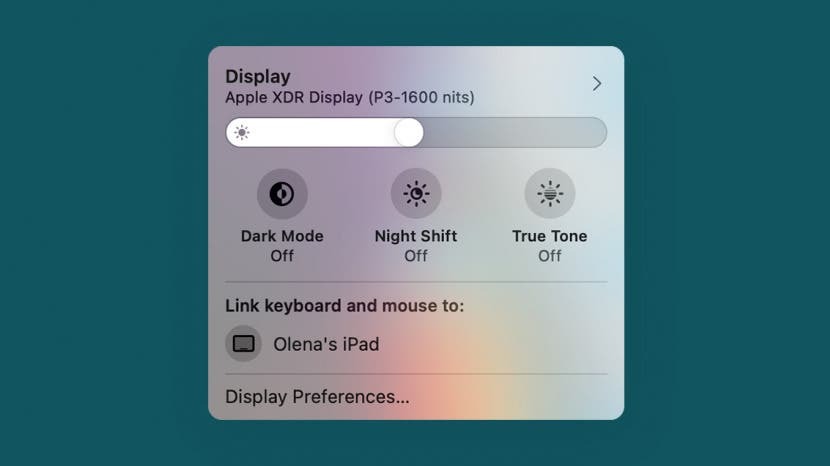
Alates selle väljakuulutamisest 2021. aasta juunis on Maci kasutajad selle üle põnevil proovige universaalset juhtimist. See praegu beetaversioonis olev funktsioon võimaldab teil juhtida teisi Maci ja iPadi seadmeid kesksest Macist ning kasutada ühendatud seadmetes selle klaviatuuri, hiirt ja klahvistikku. Kuigi see võib olla kasulik, on võimalik ka kogemata valesse seadmesse tippida või Maci kursor muudel ekraanidel kaotada. Ma õpetan teile, kuidas universaalne juhtimine välja lülitada ja ajutiselt teisi seadmeid lahti ühendada.
Mis on selles juhendis:
- Kuidas universaaljuhtimist välja lülitada
- Seadmete lahtiühendamine universaalsest juhtimisest: 1. meetod
- Seadmete lahtiühendamine universaalsest juhtimisest: 2. meetod
Kuidas universaaljuhtimist välja lülitada
Kui kaotate oma Maci kursori, liigutades selle kogemata mõnele muule seadme ekraanile, võib-olla soovite universaalse juhtimise välja lülitada, kui te seda ei kasuta. Saate lihtsalt Bluetoothi või WiFi oma Macis või iPadis välja lülitada, kuid võib-olla peate neid kasutama muudel põhjustel. Saate seadmega ühenduse katkestada, kuid see võib automaatselt uuesti ühenduda. Universaalse juhtimise väljalülitamiseks tehke järgmist.
- Klõpsake oma Macis Apple'i ikoon.
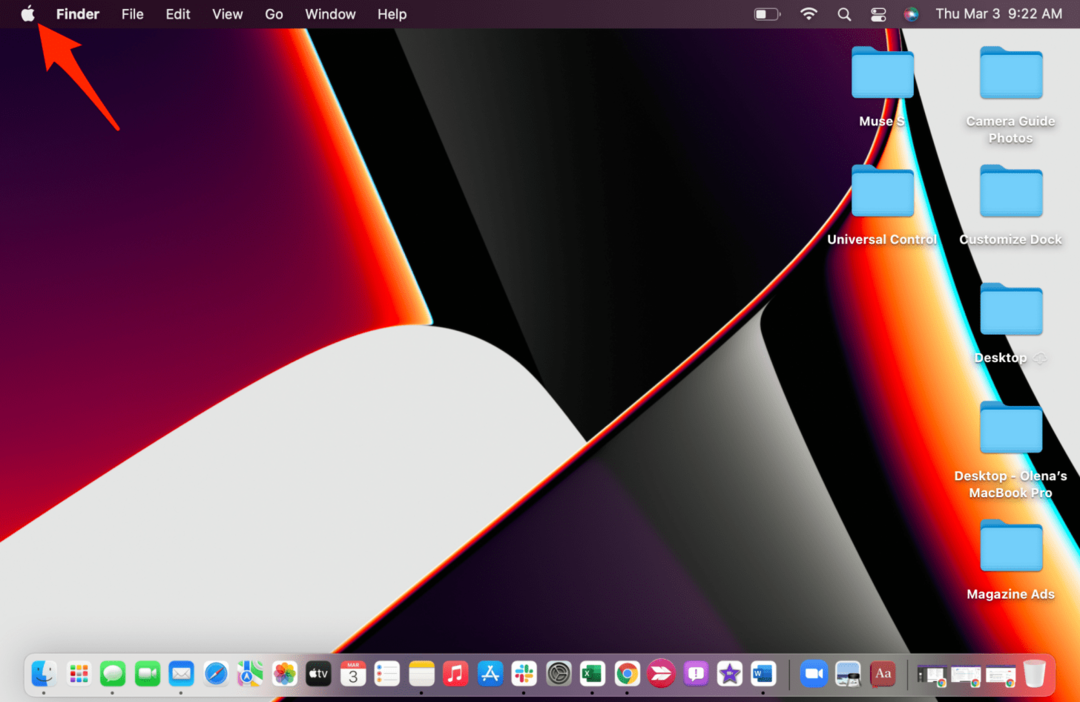
- Valige Süsteemi eelistused.
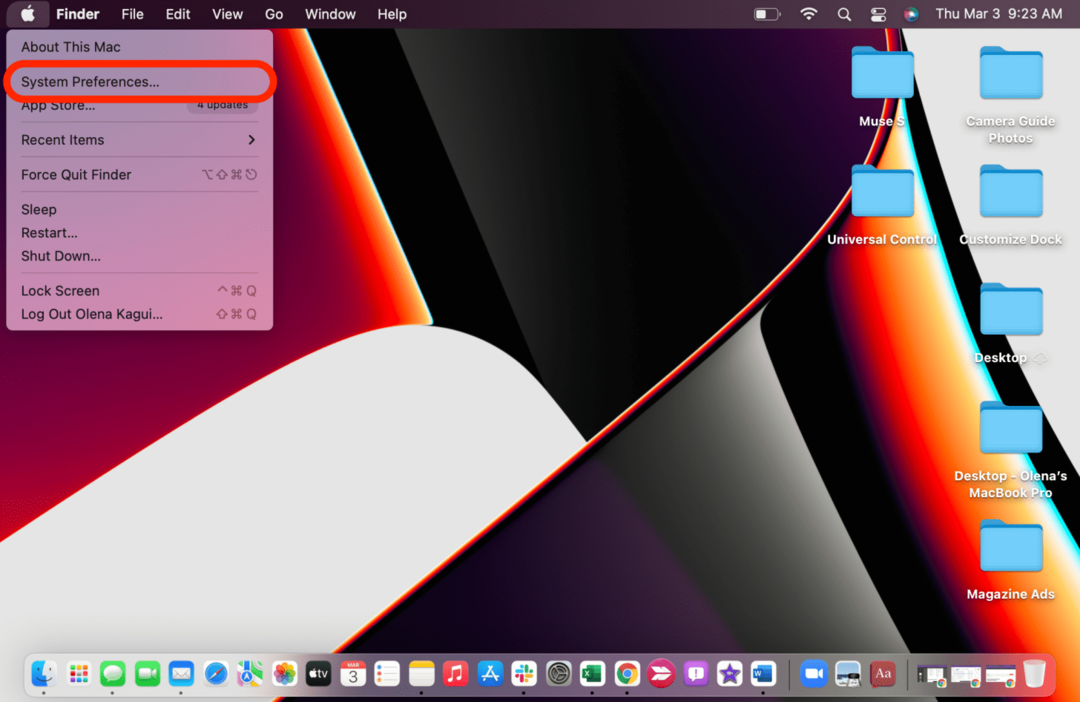
- Klõpsake Kuvab.
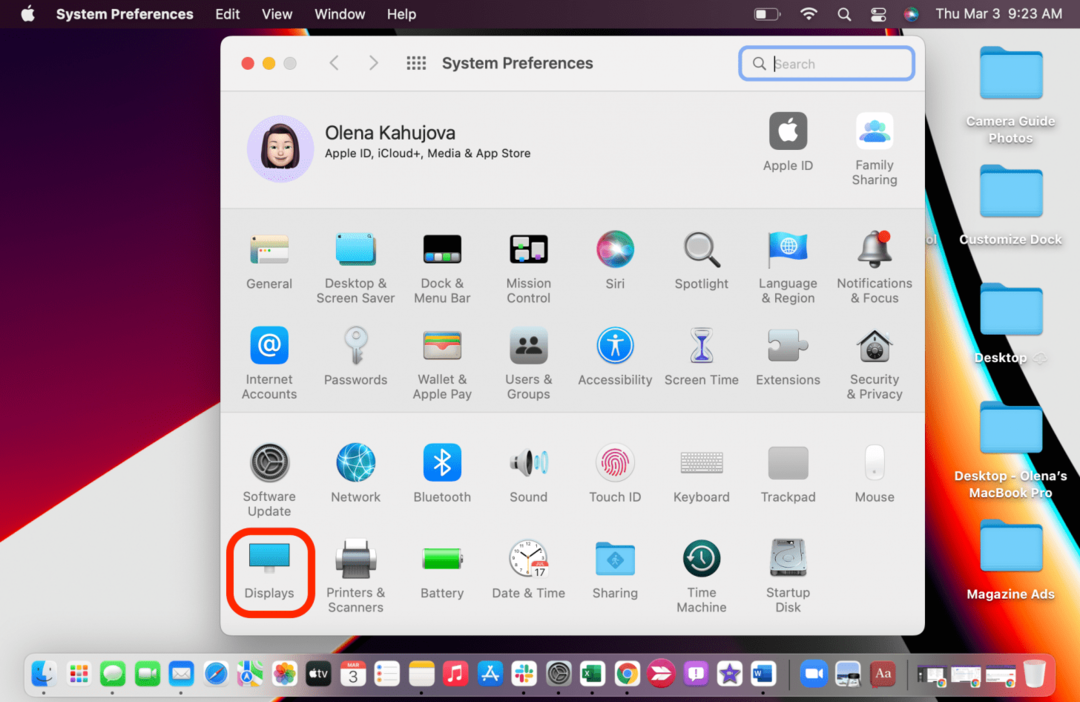
- Klõpsake Universaalne juhtimine....
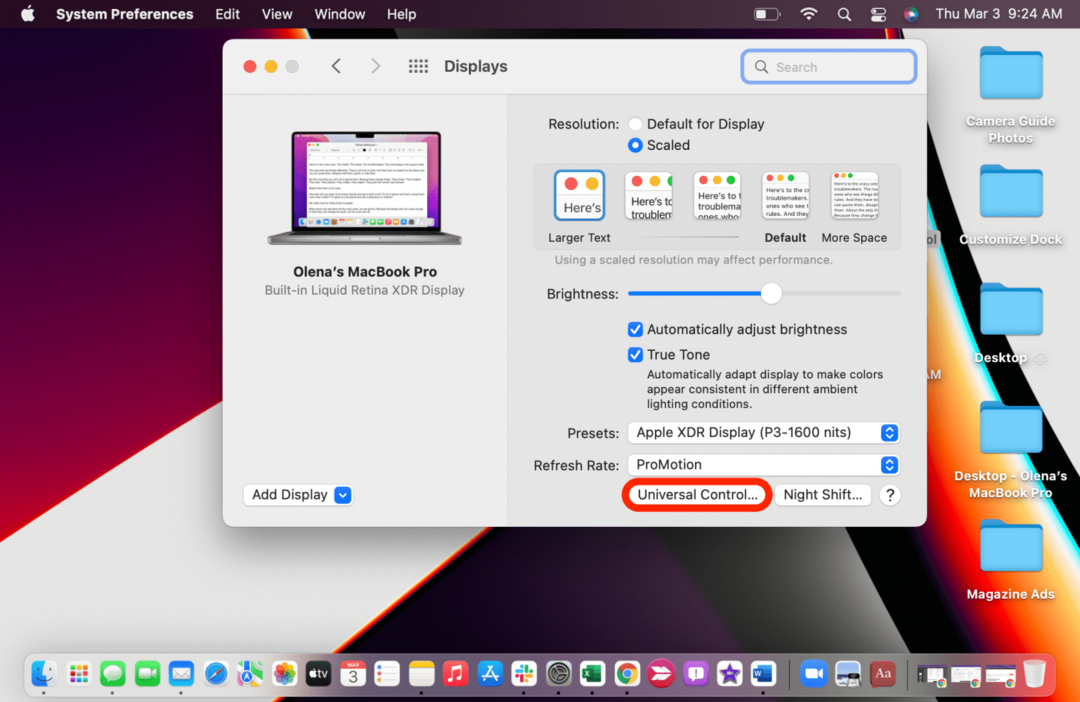
- Tühjendage märge Lubage kursoril ja klaviatuuril liikuda mis tahes läheduses asuva Maci või iPadi vahel.
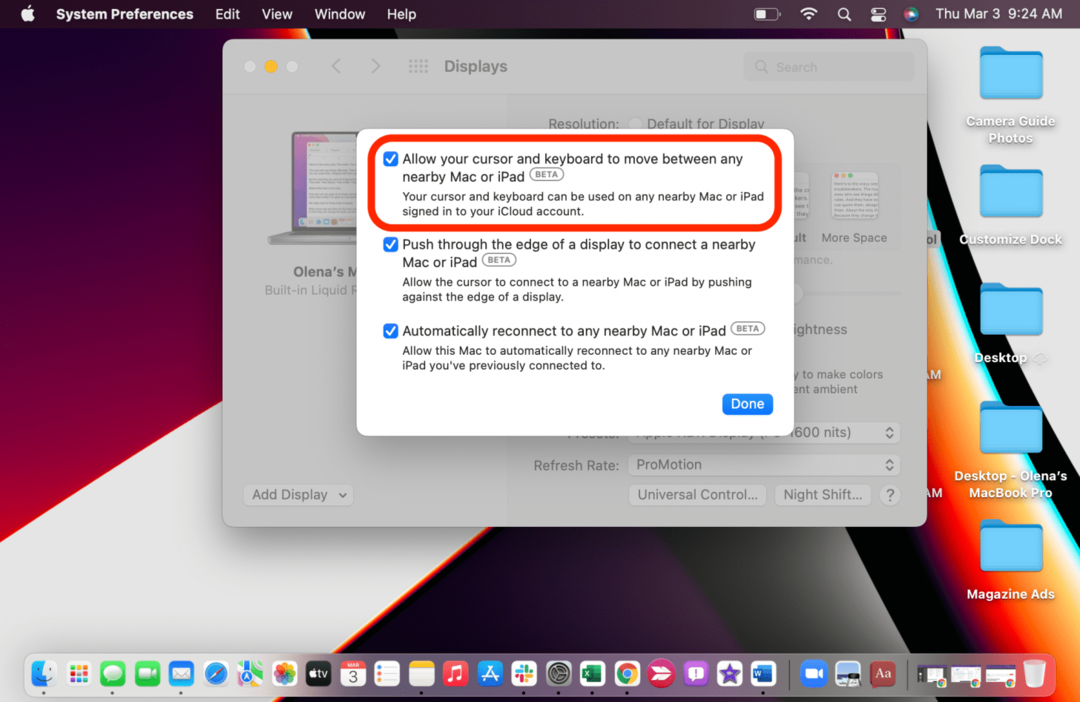
- Klõpsake Valmis.

Pidage meeles, et enne universaalse juhtimise kasutamist peate selle uuesti valima.
Tagasi üles
Seadmete lahtiühendamine universaalsest juhtimisest: 1. meetod
- Avage oma Macis Juhtimiskeskus.
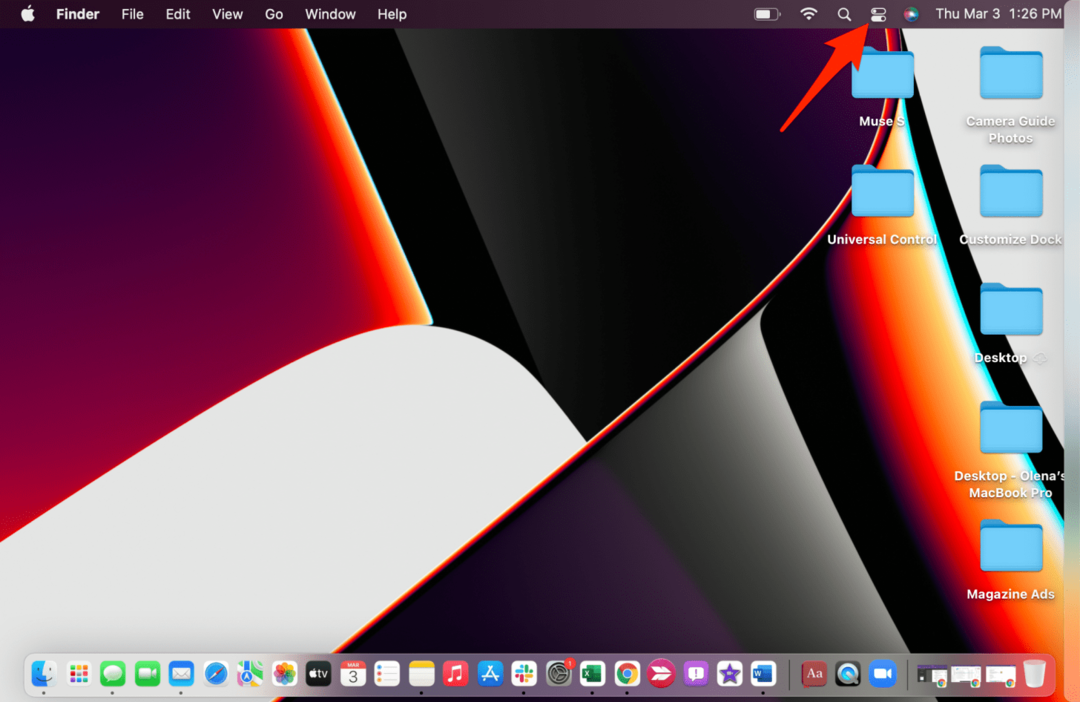
- Klõpsake sinisel ekraaniikoonil. Kui see on hall, on ühendus katkestatud.
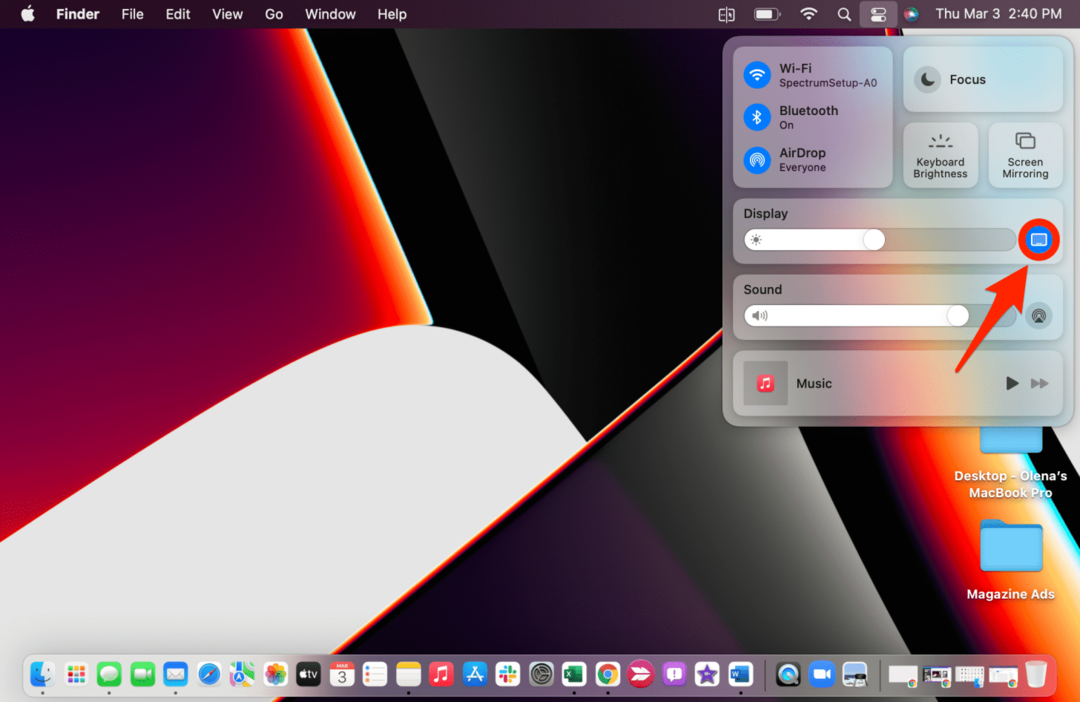
Seadmete lahtiühendamine universaalsest juhtimisest: 2. meetod
Et see oleks võimalik, veenduge, et teil on Universaalse juhtimise seaded teie Maci menüüribal. Seejärel:
- Puudutage oma Macis ikooni kuva ikoon oma menüüribal.
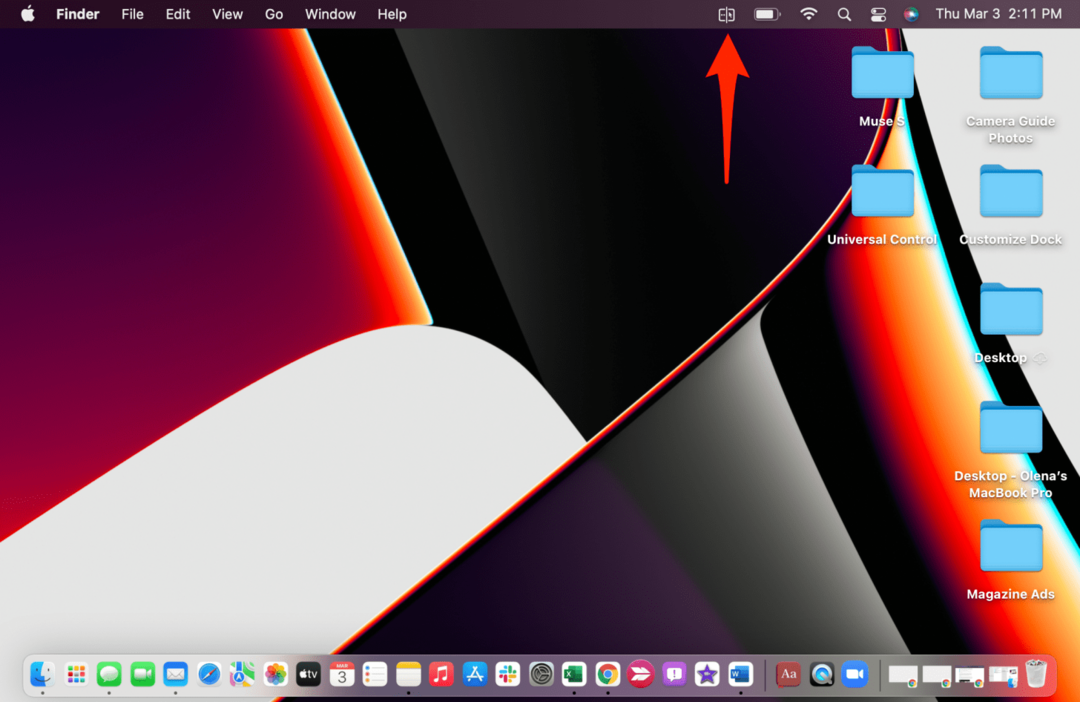
- Under Ühendage klaviatuur ja hiir, puudutage seadet, mille ühenduse soovite katkestada.
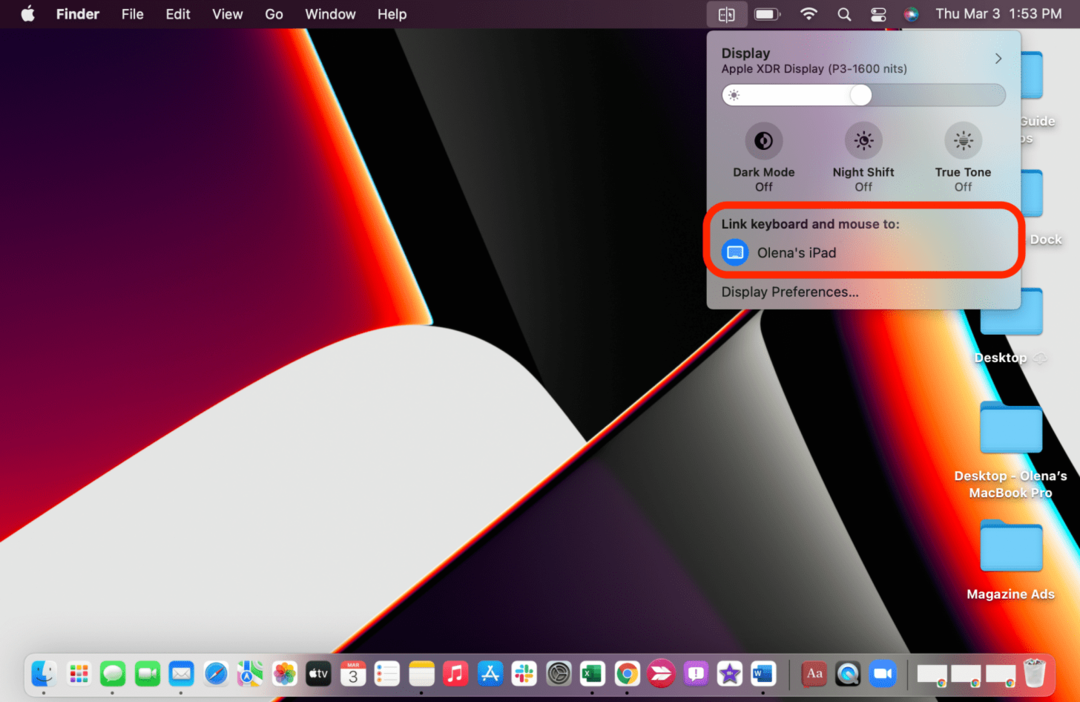
- Kui see on siniselt esile tõstetud, on see ühendatud, kui see on hall, siis on see lahti.
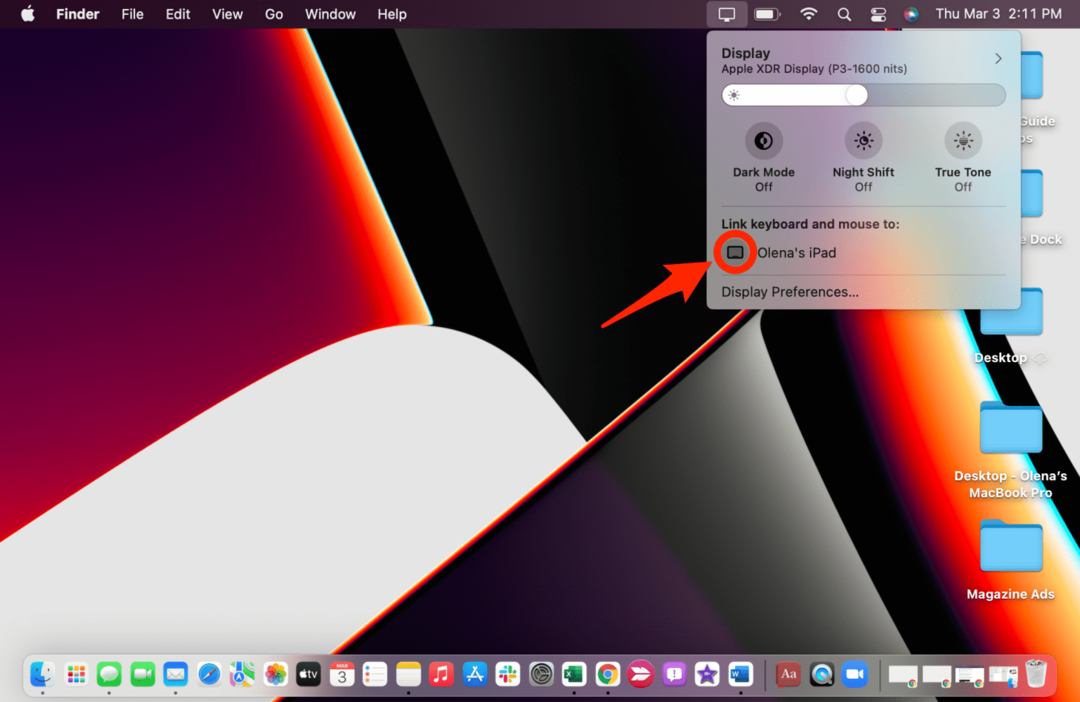
- Kui teie iPad või Mac on ärkvel, saate need uuesti ühendada, lohistades Maci kursori ekraani mõlemale küljele täpselt nii nagu te tegite. seadistamise ajal.
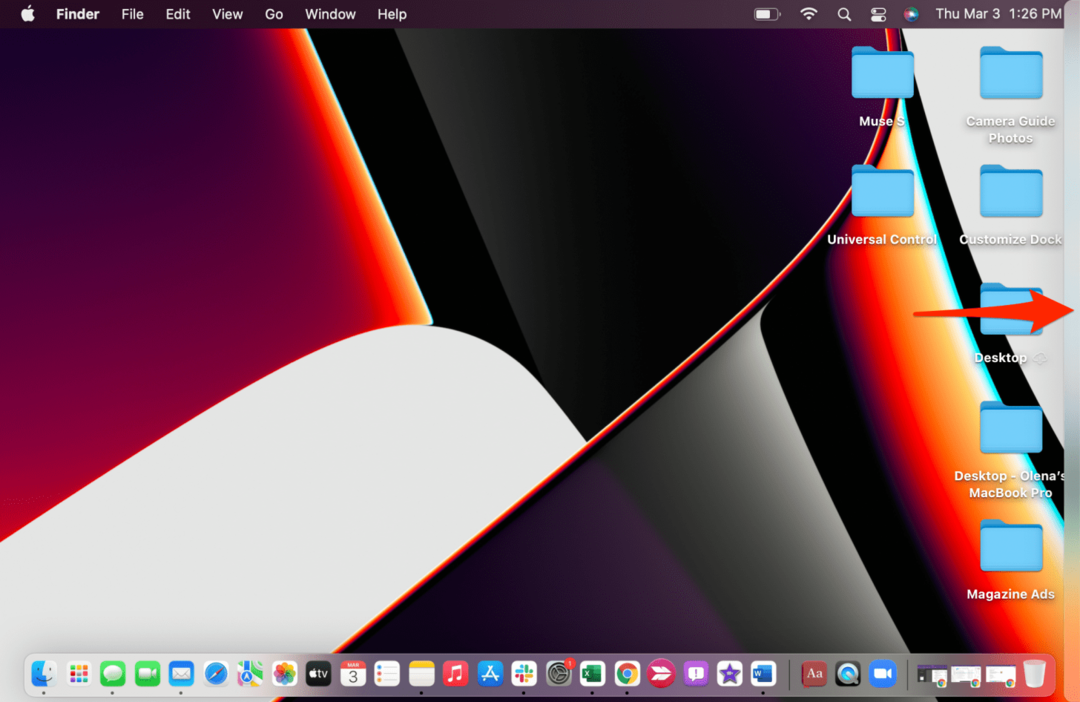
Kui olete märkinud ruudu, et lubada Universal Controlil automaatselt ühenduda läheduses asuvate Macide ja iPadidega, võib seade ise uuesti ühenduse luua. Sel juhul võiksite universaalse juhtimise täielikult välja lülitada. Soovitan kiiremaks juurdepääsuks lisada menüüribale kuvasätted.
Tagasi üles
Nüüd teate, kuidas seadmeid oma kontrollitavast Macist lahti ühendada ja universaalne juhtimine täielikult välja lülitada. Kui teil on probleeme, vaadake neid veaotsingu nipid. Rohkemate selliste näpunäidete saamiseks registreeruge meie tasuta kasutajaks Päeva vihje uudiskiri. Ärge unustage kuulata meie juttu Miks me oleme metsikud Universal Controli taskuhäälingusaate episoodi pärast!